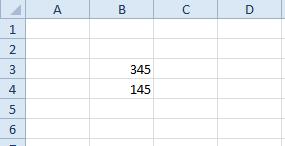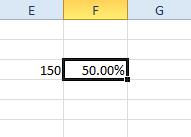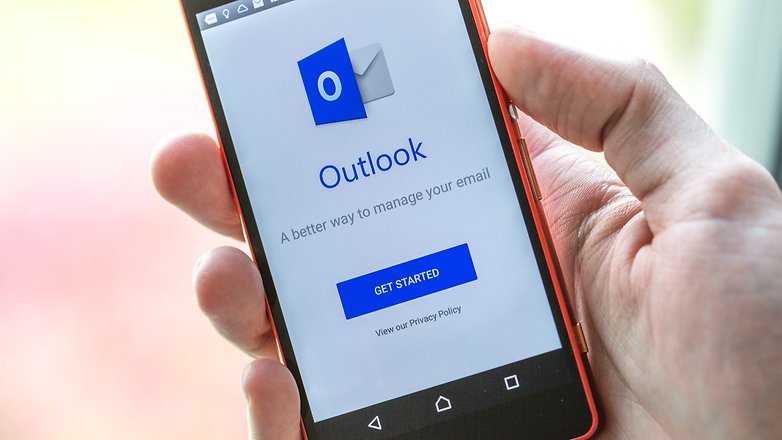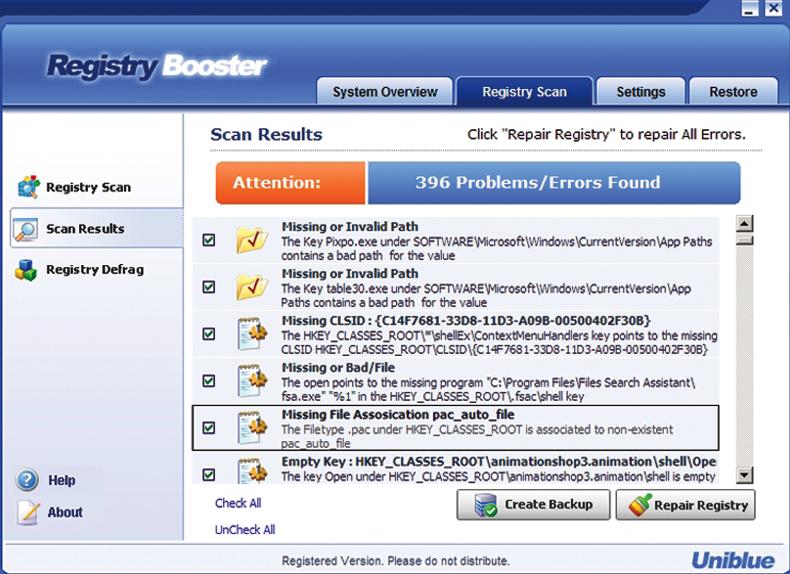Excel este o aplicație pentru foi de calcul care are o multitudine de funcții. Cu toate acestea, software-ul nu are o funcție de scădere, care pare evidentă de inclus. Ca atare, utilizatorii Excel introduc manual formule în bara de funcții pentru a scădea numere.

Chiar dacă acest lucru ar putea părea un inconvenient major, este destul de simplu să faci fără o funcție de scădere. În acest articol, vom acoperi câteva dintre diferitele moduri în care puteți deduce valori în foile de calcul Excel.
Scăderea în Excel folosind formule
Având în vedere multitudinea de moduri de care este posibil să aveți nevoie pentru a scădea valori și celule în Excel,
Scădeți prin includerea valorilor în formulă
Nu trebuie să introduceți valori în celulele foii de calcul pentru a scădea numere. În schimb, puteți include valorile de scădere în formula în sine.
- Mai întâi, selectați o celulă la care să adăugați formula.
- Apoi faceți clic în bara de funcții Excel și introduceți „=‘ urmat de valorile pe care trebuie să le deduceți. De exemplu, introduceți „=25-5‘ în bara de funcții și apăsați introduce. Celula formulei va returna valoarea 20.
Scădeți referințele pentru celulele din foaia de calcul
Cu toate acestea, majoritatea utilizatorilor Excel vor trebui să scadă numerele introduse în coloanele și rândurile foii de calcul. Pentru a scădea valorile celulelor, va trebui să includeți referințele la rânduri și coloane ale acestora în formulă.
- De exemplu, introduceți valorile „345' și '145'în celule B3 și B4 într-o foaie de calcul Excel goală, ca în instantaneul de mai jos.
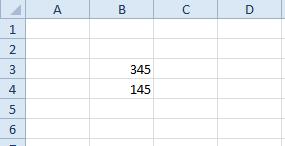
- Acum, selectați celula B5 și faceți clic în fx bară pentru a introduce o formulă. Introduceți formula „=B3-B4’ și apăsați tasta Întoarcere cheie. B5 va returna acum valoarea 200, așa cum se arată mai jos.

Scădeți un număr din fiecare valoare dintr-un interval de celule
Dacă trebuie să scădeți o singură valoare din fiecare număr dintr-un interval de celule, puteți copia formula în alte celule.
- De exemplu, introduceți valorile „25,’ ‘35' și '55'în celule C3:C5.
- Apoi, selectați celula D3, introduceți formula „=C3-5‘ în bara de funcții și apăsați tasta Întoarcere cheie. D3 va scădea acum 5 din 25 în celulă C3. Copiați formula în D3 la celelalte celule de sub acesta selectând D3, făcând clic în colțul din dreapta jos al celulei și trăgând-o peste cele de mai jos, așa cum se arată mai jos.
- Acum, celulele direct dedesubt D3 de asemenea, scade 5 din numerele din C4 și C5.

Scădeți totalul unui interval de celule dintr-o singură valoare
Ce se întâmplă dacă trebuie să scădeți un total de coloană pentru un grup de celule dintr-o singură valoare? O modalitate de a face acest lucru ar fi să introduceți o funcție SUM într-o celulă care adună intervalul și apoi să scădeți totalul cu o formulă separată. Cu toate acestea, puteți scădea și un total al intervalului de celule incluzând SUMĂ în cadrul unei formule.
- De exemplu, introduceți valorile „45,’ ‘55' și '75'în celule B7 la B9.
- Apoi, introduceți „200‘în celulă B11. Selectați celula B12, faceți clic în fx bară și introducere „=B11-SUM(B7:B9)‘ în bara de formule. Celulă B12 va returna apoi valoarea 25, așa cum se arată direct mai jos. Asta deduce efectiv totalul de celule B7:B9 de la 200 în celulă B11.

Scădeți două sau mai multe valori totale ale intervalului de celule
De asemenea, puteți scădea totalurile intervalului de celule fără a le introduce SUMĂ mai întâi funcţionează în foaia de calcul. În schimb, adăugați referințele la intervalul de celule la o formulă și scădeți-le.
- De exemplu, introduceți numerele „25,’ ‘15' și '35'în celule C7:C9. Acum puteți deduce totalul C7:C9 gama de celule de la B7:B9 interval introdus mai devreme.
- Selectați C11 ca celulă la care să adăugați formula, apoi introduceți „=SUMA(B7:B9)-SUMA(C7:C9)‘ în bara de funcții. presa introduce pentru a adăuga funcția la foaia de calcul, care va returna valoarea 100 in C11. Deci, asta înseamnă deducerea C7: C9 gama de celule de la B7:B9 totalul intervalului de celule, care altfel este 175 – 75.

Scăderea valorilor procentuale din cifre
Pentru a scădea o valoare procentuală, cum ar fi 50%, dintr-un număr, va trebui să introduceți valoarea într-o celulă cu format procentual. Apoi puteți adăuga o formulă care scade procentul dintr-un număr dintr-o altă celulă.
- De exemplu, introduceți valoarea „150‘în celulă E3. Ar trebui să convertiți celula F3 la formatul procentual făcând clic dreapta pe celulă și selectând Formatați celule > Număr > Procent > OK. Introduce '50‘in F3, care va fi apoi în format procentual, așa cum se arată direct mai jos.
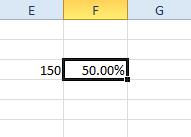
- Acum puteți adăuga o formulă care scade 50% din 150, faceți clic pe celula G3 și introduceți formula „=E3-(F3*E3) ‘ în bara de funcții. Celulă G3 va returna o valoare de 75, care este 50% din 150. Astfel, formula a dedus 75 din 150.

Scăderea valorilor din mai multe foi de lucru
Excel nu vă limitează la scăderea valorilor din foile de lucru individuale. Ca atare, puteți scădea numerele de celule dintr-o foaie de lucru din cele din alta.
- De exemplu, introduceți „55” în celulă B14 în Foaia1 a unei foi de calcul.
- Apoi, faceți clic pe Foaia 2 din partea de jos a ferestrei aplicației pentru a deschide o foaie de calcul goală. Introduceți „5” în celulă B3 de Foaia 2. Deci această formulă va scădea B3 în Foaia 2 din B14 în Foaia 1.
- Acum, dă clic B4 în Foaia 2 pentru a adăuga formula la acea celulă. Introduceți formula „ =Foaie1!B14-Foaie2!B3 „ în bara de funcții Excel și apăsați Return. Celulă B4 va deduce acum 5 în B3 din Sheet2 din valoarea B14 în Foaia 1 . Celula returnează o valoare de, așa cum probabil ați ghicit, 50.

Scăderea în Excel
Deci, acestea sunt câteva dintre formulele de scădere care scad valori în foile de calcul Excel. Puteți copia formulele de mai sus în foile de calcul cu ajutorul Ctrl + C și Ctrl + V tastele rapide și editați referințele celulelor acestora după cum este necesar. Consultați acest ghid Tech Junkie dacă trebuie să scădeți datele în Excel.
Știți și alte modalități de a scădea valori în Excel? Împărtășește-ți experiența mai jos.